
[기초 30-2] 포토샵, 미술 작업 내역 브러시 도구(ArtHistoryBrush) 알아보기
- 미술 작업 내역 브러시 도구에 대해 알아보자.

- 작업 내역 브러시 도구(History Brush Tool) [Y] : 브러시를 이용하듯 원하는 영역을 작업 전으로 돌려주는 도구입니다.
- 미술 작업 내역 브러시 도구(Art History Brush Tool) [Y] : 브러시를 이용하듯 원하는 영역에 회화적인 표현을 하는 도구입니다.
↓ 작업 내역 브러시 도구 알아보기 ↓
[알게 된 것들 ] 👀 Potoshop/기초] - [기초30] 포토샵, 작업 내역 브러시 도구(HistoryBrush) 알아보기
[기초30] 포토샵, 작업 내역 브러시 도구(HistoryBrush) 알아보기
[기초 30] 포토샵, 작업 내역 브러시 도구(HistoryBrush) 알아보기 - 작업 내역 브러시 도구에 대해 알아보자. 작업 내역 브러시 도구(History Brush Tool) [Y] : 브러시를 이용하듯 원하는 영역을 작업 전으
jllm.tistory.com
미술 작업 내역 브러시 도구(Art History Brush Tool) [Y]

미술 작업 내역 브러시 도구(Art History Brush Tool) [Y] : 브러시를 이용하듯 원하는 영역에 회화적인 표현을 하는 도구입니다.
[1]
미술 작업 내역 브러시 사용하기
사진을 불러옵니다.
새로운 레이어를 생성하고 원하는 스타일을 선택한 뒤 '브러시 도구'를 사용하듯 이미지 위에 드래그합니다.
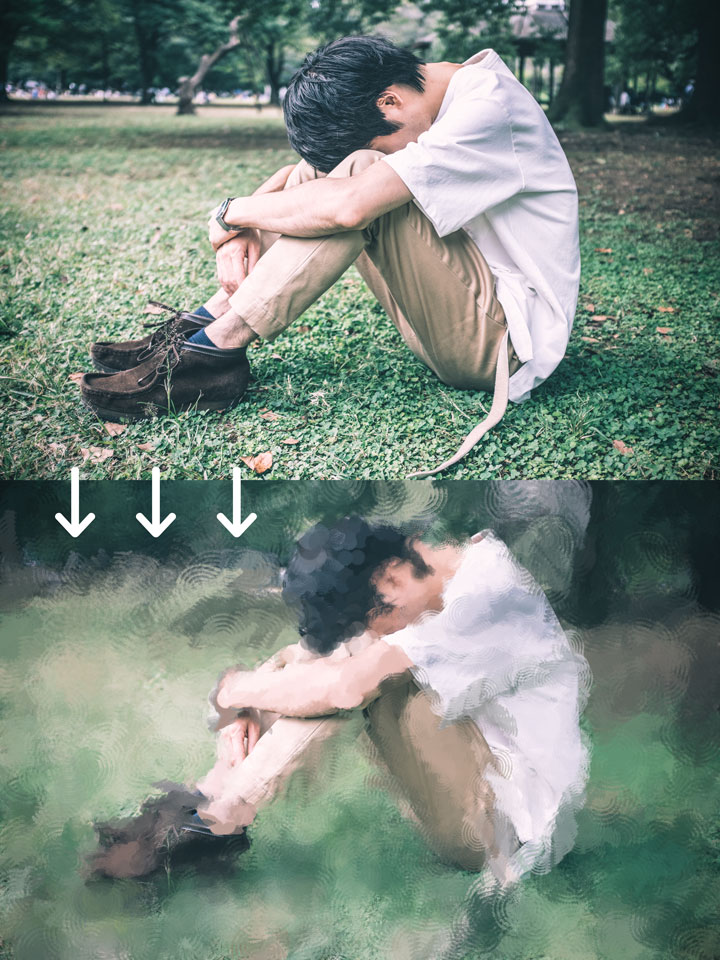
[2]

브러시 피커 아이콘 : 브러시 피커를 엽니다.
브러시 세팅 패널 아이콘 : 브러시 세팅 패널을 엽니다.
↓ 브러시 세팅 패널 알아보기 ↓
[알게 된 것들 ] 👀 Potoshop/기초] - [기초27] 포토샵, 브러시 설정(Brush Settings)패널 알아보기
[기초27] 포토샵, 브러시 설정(Brush Settings)패널 알아보기
[기초 27] 포토샵, 브러시 설정(Brush Settings) 패널 알아보기 - 브러시 설정 패널에 대해 알아보자. 브러시 설정(Brush Settings) 패널은 설정바의 브러시 설정 아이콘을 클릭하거나 단축키 [F5] 또는 메뉴
jllm.tistory.com
[3]

모드(Mode) : 미술 작업 내역 브러시를 이용하여 어떤 방식으로 합성할지 설정합니다.
↓ 블렌드 모드 알아보기 ↓
[알게 된 것들 ] 👀 Potoshop/기초] - [기초23] 포토샵, 블렌드 모드(Blend Mode) 알아보기
[기초23] 포토샵, 블렌드 모드(Blend Mode) 알아보기
[기초 23] 포토샵, 블렌드 모드(Blend Mode) 알아보기 - 혼합 모드(Blend Mode)란? 혼합 모드는 레이어가 두 개 이상일 때, 활성화됩니다. 상단의 레이어가 하단의 레이어와 혼합되는 데에 다양한 방법을
jllm.tistory.com
불투명도(Opacity) : 브러시의 불투명도를 조절합니다.
펜 압력 아이콘 : 불투명도에 필압을 적용합니다.
[4]

스타일(Style) : 스타일을 설정합니다.
영역(Area) : 브러시가 적용될 영역을 설정합니다.
(최대 500px)
허용치(Tolerance) : 브러시가 적용될 픽셀의 허용치를 설정합니다.
[5]
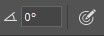
각도 아이콘 : 브러시 각도를 설정합니다.
펜 압력 아이콘 : 브러시에 필압을 적용합니다.
aaaaaa

'👀 Potoshop > 기초' 카테고리의 다른 글
| [기초32] 포토샵, 그레이디언트 도구(Gradient Tool) 알아보기 (0) | 2023.04.08 |
|---|---|
| [기초31] 포토샵, 그레이디언트 편집기 패널 알아보기 (0) | 2023.04.07 |
| [기초30] 포토샵, 작업 내역 브러시 도구(HistoryBrush) 알아보기 (0) | 2023.04.03 |
| [기초29] 포토샵, 복제 원본(Clone Source)패널 알아보기 (0) | 2023.04.02 |
| [기초28-2] 포토샵, 패턴 도장 도구(Pattern Stamp Tool)알아보기 (0) | 2023.04.01 |




댓글